Dòng thời gian Facebook là nơi lưu trữ tất cả nhật ký hoạt động của bạn trên Facebook, bao gồm các bài đăng, lượt chia sẻ, bình luận của bạn và bạn bè. Nếu không muốn hiển thị những nội dung cũ, không còn phù hợp trên timeline Facebook cá nhân, bạn có thể lựa chọn xóa tất cả bài viết trên Facebook từ trình duyệt web và trong ứng dụng di động.
Có rất nhiều bài viết, Stt, thông tin ... mà trước đây bạn đã từng chia sẻ trên Facebook, giờ muốn xóa hàng loạt, xóa nhanh liệu có được không nhỉ? Hãy thử cách xóa tất cả bài viết trên Facebook dưới đây xem sao.

Hướng dẫn xóa tất cả bài viết trên Facebook bằng máy tính, điện thoại
1. Cách xóa tất cả bài đăng Facebook từ trình duyệt web máy tính
Để có xóa tất cả các bài đăng cũ trên Facebook cá nhân, bạn cần lọc ra các bài đăng mà bạn không còn chúng xuất hiện (tối đa 50 bài) và ấn xóa để hoàn toàn xóa chúng khỏi trang nhật ký hoạt động Facebook. Cụ thể các bước cần thực hiện như sau:
Bước 1: Truy cập vào Facebook từ trình duyệt web trên máy tính và đăng nhập vào tài khoản của bạn. Tiếp theo, bạn ấn chọn vào avatar để chuyển đến trang Facebook cá nhân.
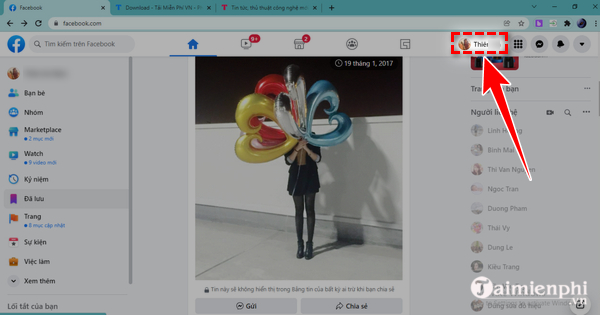
Bước 2: Ấn vào dấu ba chấm ở góc phải bên ngoài màn hình rồi chọn "nhật ký hoạt động".
Bước 3: Ở mục nhật ký hoạt động, bạn ấn chọn "bài viết của bạn". Hệ thống sẽ quét và trả về tất cả các bài viết trên trang Facebook cá nhân của bạn.

Lúc này, bạn có thể sử dụng bộ lọc để lọc bài đăng theo năm hoặc theo người. Việc sử dụng bộ lọc sẽ giúp bạn tìm nhanh các bài đăng cũ trên Facebook mà bạn muốn xóa thay vì cuộn xem lại từng bài đăng trên dòng thời gian. Tuy nhiên, với thao tác này, bạn chỉ có thể lựa chọn tối đa 50 bài đăng 1 lần.



Bước 4: Sau khi lọc, bạn ấn tất cả để lựa chọn tất cả các bài viết hoặc tích chọn từng bài viết trên Facebook mà bạn muốn xóa, ấn "bỏ đi".
Bước 5: Màn hình hiển thị thông báo di chuyển bài đăng của bạn vào thùng rác, bạn ấn chọn "chuyển vào thùng rác" để kết thúc quá trình xóa tất cả các bài đăng Facebook. Bài đăng của bạn sẽ tự động được hệ thống xóa sau 30 ngày.


Hoặc bạn có thể sử dụng cách khóa tài khoản Facebook để ẩn bài viết của mình.
- Xem thêm: Cách khóa tài khoản Facebook
2. Cách xóa tất cả bài viết Facebook trên điện thoại Android, IOS
Trong phần quản lý cài đặt của Facebook, bạn có thể chuyển bài viết từ trang cá nhân sang kho lưu trữ để chỉ mình bạn xem được. Còn nếu lựa chọn chuyển bài viết vo thùng rác, hệ thống sẽ tự động xóa nó sau 30 ngày.
Bước 1: Khởi chạy ứng dụng Facebook trên điện thoại và đăng nhập vào tài khoản của bạn
Bước 2: Ở màn hình chính Facebook, bạn ấn chọn manu Facebook (biểu tượng ba dấu gạch ngang) ở góc trên bên phải màn hình và ấn chọn xem trang cá nhân của bạn.
Bước 3: Ấn vào dấu ba chấm (...) bên cạnh ô "chỉnh sửa trang cá nhân" để có thêm nhiều tùy chọn cài đặt.

Bước 4: Ấn chọn "nhật ký hoạt động" trên giao diện cài đặt trang cá nhân Facebook
Bước 5: Màn hình hiển thị tất cả các tùy chọn có thể thực hiện đối với nhật ký hoạt động Facebook của bạn. Tại đây, bạn ấn chọn "quản lý bài viết của bạn"

Bước 6: Danh sách tất cả bài viết trên Facebook của bạn sẽ xuất hiện. Bạn tiếp tục sử dụng bộ lọc ở phần đầu của nhật ký hoạt động để lựa chọn cách thức lọc bài viết theo mong muốn.

Bước 7: Ấn chọn vào ô "tất cả" các bài đăng muốn xóa theo bộ lọc hoặc danh sách bài đăng hiển thị trên màn hình rồi ấn chọn "bỏ đi". Tiếp theo, bạn ấn "chuyển vào thùng rác" để tạm xóa bài đăng. Sau 30 ngày, nếu bài đăng trong thùng rác không được khôi phục, hệ thống Facebook sẽ tự động xóa những bài đăng này.

Ngoài cách xóa tất cả bài đăng Facebook ở trên, bạn có thể xóa bài đăng trên Facebook, group Facebook hay fanpage Facebook bằng các tiện ích mở rộng trên Chrome như:
- Tiện ích mở rộng để xóa ảnh, xóa tất cả ảnh trên Facebook: Delete my post on Facebook, Social Book Post Manager,...
- Tiện ích xóa tất cả bài viết trên group Facebook, fanpage Facebook: Delete all posts on fan / business page
Tuy nhiên, việc xóa này chỉ được thực hiện trên máy tính và bạn cần phải cài đặt thêm các tiện ích mở rộng từ trình duyệt chrome trên máy tính và học cách sử dụng tiện ích. Vì cách thực hiện này khá phức tạp nên Taimienphi.vn sẽ chỉ giới thiệu tiện ích mà không đưa ra hướng dẫn cụ thể cho bạn.
Ngoài việc xóa bài viết trên Facebook bạn đọc cũng có thể tham khảo thêm cách xóa nhóm trên Facebook Messenger để giải tán nhóm chat của mình.
- Xem thêm: Xóa nhóm trên Messenger
3. Những điều cần lưu ý khi xóa bài viết trên Facebook
- Xóa bài viết trên Facebook không được: Trường hợp này xảy ra với các bài đăng liên quan đến việc cập nhật ảnh hồ sơ Facebook, bài đăng được gắn thẻ từ người khác hoặc bài đăng được đặt chế độ bảo mật cụ thể. Để có thể xóa những bài đăng này, bạn cần thực hiện thao tác xóa thủ công trên dòng thời gian Facebook.
- Trong trường hợp muốn giữ lại các bài đăng Facebook nhưng không muốn chúng hiển thị trên dòng thời gian, bạn có thể lọc các bài đăng và chuyển chế độ hiển thị sang chế độ riêng tư hoặc lựa chọn ẩn bài đăng trên dòng thời gian Facebook.
Như vậy Taimienphi.vn đã cùng bạn tìm hiểu chi tiết cách xóa tất cả bài đăng Facebook trên máy tính, điện thoại iPhone, Android. Hy vọng những thủ thuật Facebook này sẽ giúp bạn dọn dẹp trang cá nhân, loại bỏ đi những thông tin, hình ảnh không còn phù hợp và xuất hiện với profile tốt, hoàn hảo hơn trong mắt bạn bè trên MXH.
Hoặc nếu bạn muốn xóa Fanpage Facebook nhưng chưa biết làm cách nào bạn có thể tham khảo hướng dẫn trong bài viết dưới đây để làm theo nhé.
- Xem thêm: Xóa Fanpage Facebook trên máy tính
https://thuthuat.taimienphi.vn/cach-xoa-tat-ca-bai-viet-tren-facebook-67355n.aspx
Sử dụng Facebook, vì một lý do nào đó, bạn có thể muốn xóa/tạm ngưng sử dụng tài khoản Facebook cá nhân của mình. Nếu cũng đang có ý định này, bạn có thể tham bài viết hướng dẫn xóa tài khoản Facebook trên máy tính, PC và điện thoại của chúng tôi để biết cách thực hiện.